AutoCAD Mechanical机械版 2022软件简介:
AutoCAD Mechanical机械版 2022是一款功能强大的机械设计软件,使用为用户完善的三维设计解决方案。CAD机械版拥有最完整的标准零件库和常用的自动化设计工具,旨在加快机械设计的整个流程。轻松提高工作效率,借助于软件,你不仅可以快速进行设计绘图,它的绘图环境简单舒适,易于学习,并且借助包含 700,000 多个智能制造零件和特征的机械工程行业专业化工具组合优势,你可以直接使用它的标准零件。
AutoCAD Mechanical机械版 2022软件下载:
[软件全称]:AutoCAD Mechanical 2022
[软件大小]:1.87G
[软件语言]:中文
[安装环境]:Win7/Win8/Win10/Win11
[下载地址①]:百度网盘:
https://pan.baidu.com/s/1ZtKYNKnjU6EB3nOx_zRnFA?pwd=bdu8
[安装前工作]:安装过程须断网和关闭杀毒软件,否则易安装失败。
AutoCAD Mechanical机械版 2022安装教程:
1.打开下载的机械版CAD软件安装包,鼠标右击压缩包选择【解压到当前文件夹】。
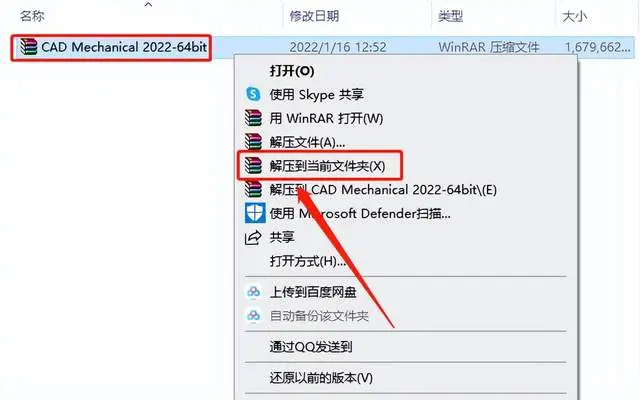
2.压缩包解压过程中请耐心等待。

3.打开解压的【CAD Mechanical 2022】文件夹。
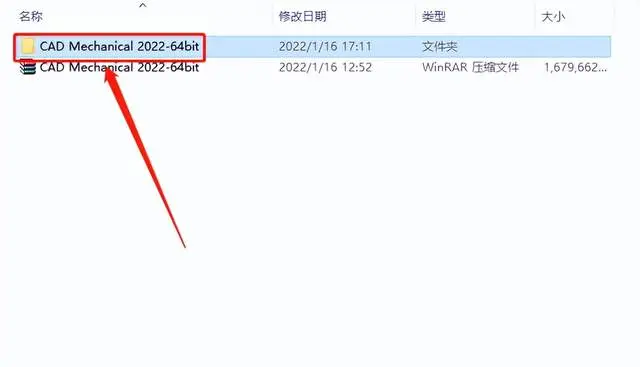
4.双击打开或者鼠标右击【······Win_64bit_dlm.sfx】安装程序,选择【以管理员身份运行】。
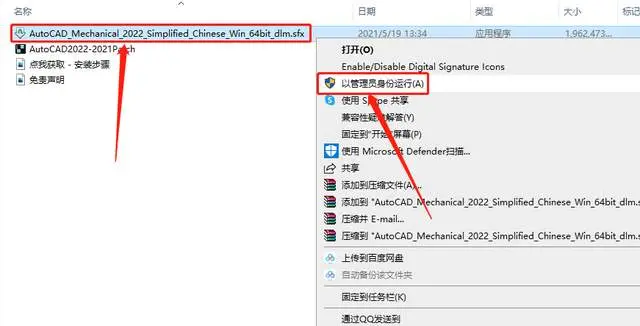
5.点击【更改】设置安装程序解压路径,可在D盘或其它盘里面新建一个文件夹(文件夹名称中不要有中文),然后点击【确定】。

6.安装程序解压中······
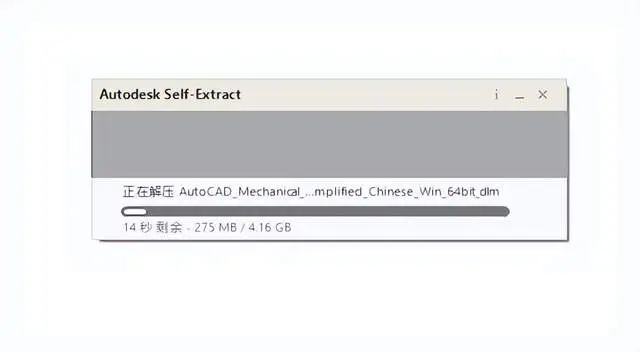
7.等待安装程序初始化。

8.勾选【我同意使用条款】,然后点击【下一步】。
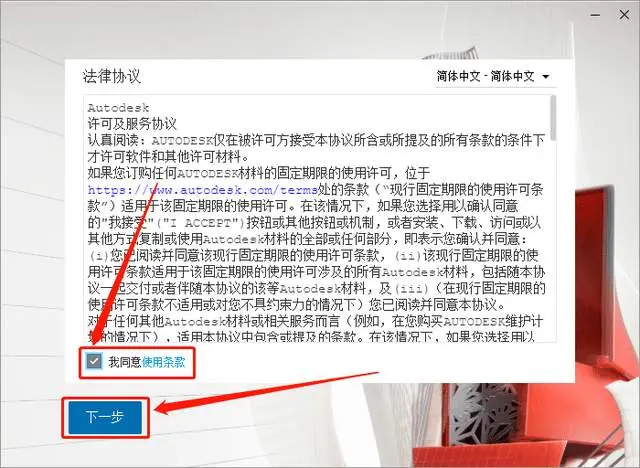
9.分别点击【···】更改软件安装路径:建议安装到除C盘以外的磁盘,可在D盘或其它盘里面新建一个文件夹CAD文件夹(文件夹名称中不要有中文),教程中是直接安装到了D盘之前新建的解压文件夹中,设置好安装路径后点击【下一步】。
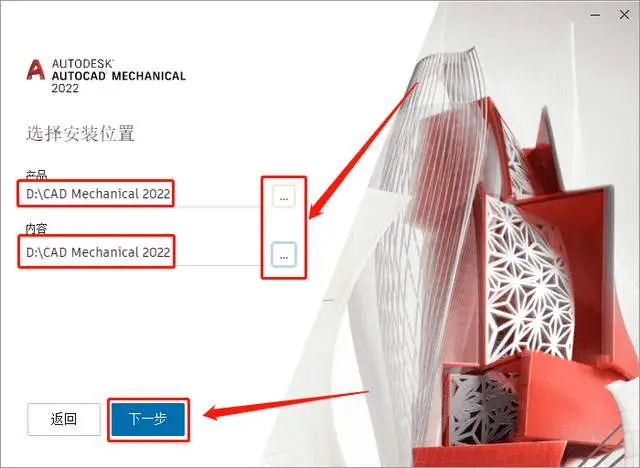
10.点击【安装】。
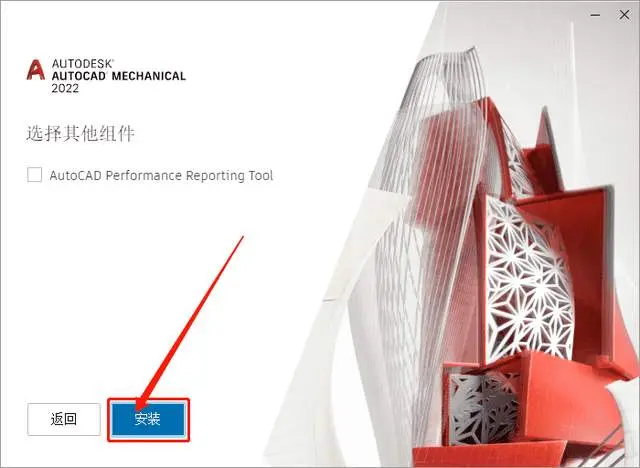
11.安装中···等待安装进度走完。

12.安装进度走完后关闭安装界面。

13.返回到之前解压的【CAD Mechanical 2022-64bit】文件夹中,然后鼠标右击【AutoCAD2022-2021Patch】注册机选择【复制】。
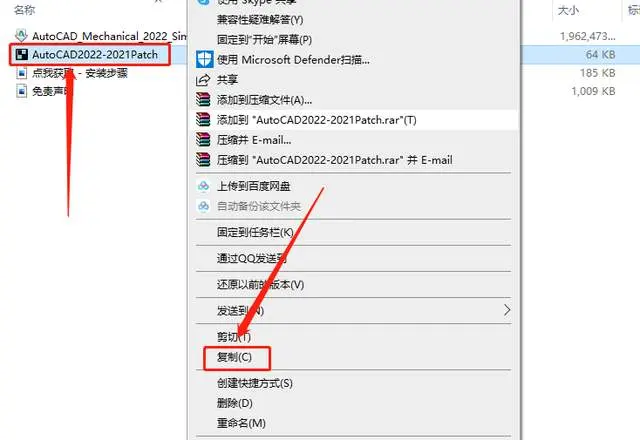
14.在桌面上找到CAD软件图标,鼠标右击选择【打开文件所在的位置】。
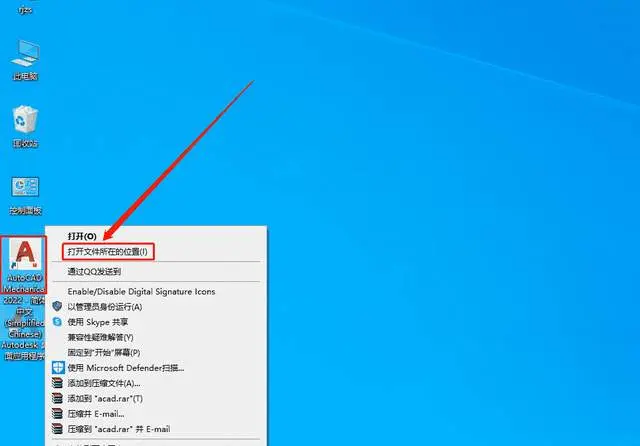
15.在打开的文件夹空白处,鼠标右击【粘贴】刚才复制的注册机。

16.找到粘贴好的【AutoCAD2022-2021Patch】注册机,鼠标右击选择【以管理员身份运行】。
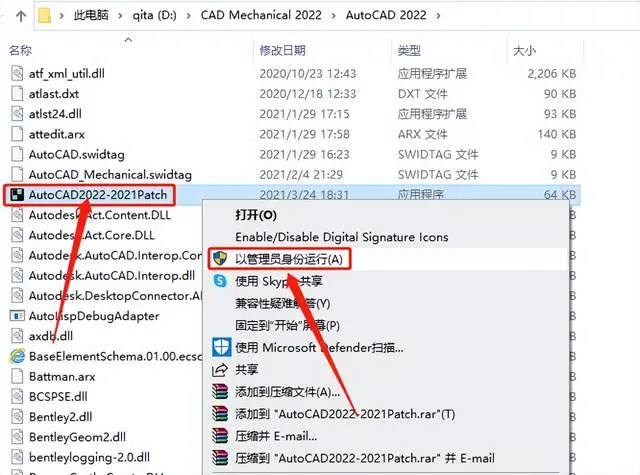
17.注册机打开后直接点击【应用】。
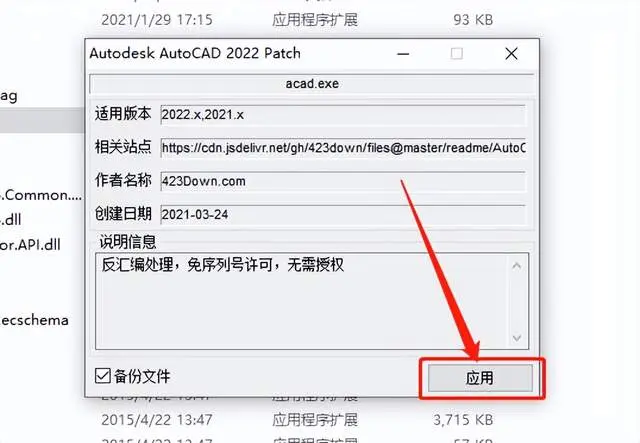
18.当注册机中显示【修改完成 运行完毕】,说明激活成功,然后关闭注册机即可。
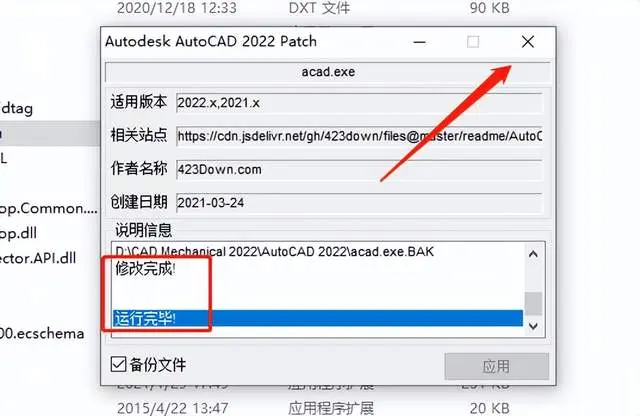
19.在桌面上打开软件。

20.若出现下图所示的提示框,点击【确定】,没有则忽略。
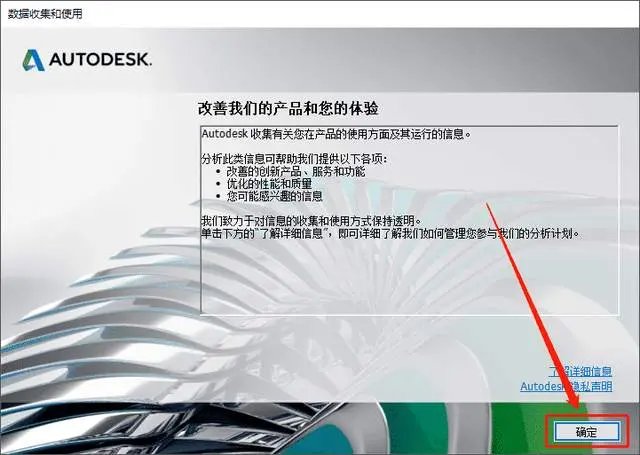
21.安装完成,CAD软件打开界面如下图所示(已是激活版,可无期限使用)。